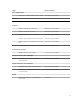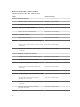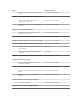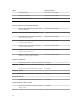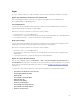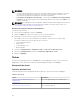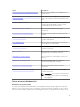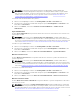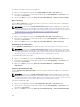Users Guide
REMARQUE : Pour activer l'option Contrôle avancé de l'alimentation, installez Baseboard
Management Controller Management Utility dans le chemin par défaut. Si BMU n'est pas installé
dans le chemin par défaut, créez une nouvelle tâche de console. Pour plus d'informations sur la
création d'une nouvelle tâche de console, reportez-vous à la section Création de tâches de
contrôle avancé de l'alimentation et d'identification de LED.
Pour vérifier l'état de l'alimentation d'un système :
1. Dans la console OpsMgr, accédez à une Vue Diagramme, Vue État ou Vue Alerte Dell.
2. Sélectionnez le serveur Dell souhaité dans n'importe quelles Vues Diagramme ou Vues État ou une
alerte dans les
Vues Alertes.
3. Dans le volet Actions, sélectionnez Tâches de serveur Dell Windows → Vérifier l'état de
l'alimentation.
Cycle d'alimentation
La tâche Cycle d'alimentation vous permet de mettre hors tension le serveur Dell et de le remettre sous
tension après un délai.
REMARQUE : Pour activer l'option Contrôle avancé de l'alimentation, installez le BMU dans le
chemin par défaut. Si le BMU n'est pas installé dans le chemin par défaut, créez une nouvelle tâche
de console. Pour plus d'informations sur la création d'une nouvelle tâche de console, reportez-vous
à la section Création de tâches de contrôle de l'alimentation avancé et de l'identification de LED.
Pour lancer le cycle d'alimentation :
1. Dans la console OpsMgr, accédez à une Vue Diagramme, Vue État ou Vue Alerte.
2. Sélectionnez le serveur Dell souhaité dans n'importe quelles Vues Diagramme ou Vues État ou une
alerte dans les Vues Alertes.
3. Dans le volet Tâches, sélectionnez Tâches de serveur Dell Windows → Cycle d'alimentation.
Mise hors tension forcée
La tâche Mise hors tension forcée vous permet de mettre hors tension le système sans désactiver le
système d'opération.
REMARQUE : Pour activer l'option Contrôle avancé de l'alimentation, installez le BMU dans le
chemin par défaut. Si le BMU n'est pas installé dans le chemin par défaut, créez une nouvelle tâche
de console. Pour plus d'informations sur la création d'une nouvelle tâche de console, reportez-vous
à la section Création de tâches de contrôle de l'alimentation avancé et de l'identification de LED.
Pour mettre le système hors tension :
1. Dans la console OpsMgr, accédez à une Vue Diagramme, Vue État ou Vue Alerte Dell.
2. Sélectionnez le serveur Dell souhaité dans n'importe quelles Vues Diagramme ou Vues État ou une
alerte dans les Vues Alertes.
3. Dans le volet Tâches, sélectionnez Tâches de serveur Windows Dell → Mise hors tension forcée.
Mise hors tension normale
La tâche Mettre hors tension normalement vous permet d'arrêter le système d'exploitation et de mettre
hors tension le serveur.
REMARQUE : Pour activer le Contrôle d'alimentation avancé, installez le BMU dans le chemin par
défaut. Si le BMU n'est pas installé dans le chemin par défaut, créez une nouvelle tâche de console.
Pour plus d'informations sur la création d'une nouvelle tâche de console, reportez-vous à la section
Création de tâches de contrôle d'alimentation avancé et d'identification de LED.
29